إذا الخاص بك هاتف Android ليس سبيك كما كان قبل عام أو عامين ، لا تقلق. ما لم تكن حكة الترقية إلى جهاز أحدث، ربما يمكنك التمسك بهاتفك الحالي لفترة أطول. هناك الكثير من الأسباب للأداء البطيء لهاتفك ، وبقدر العديد من الطرق للحصول عليه وتشغيله بسلاسة.
ليست حقيقة ممتعة: يمكن أن يكون هاتفك أقذر من مقعد المرحاض، لذا تفضل لنفسك ودخل روتين تنظيف ثابت.

مع ذلك ، سيحدث أقصى تعديلات الهاتف في إعدادات التطبيق والنظام. للحصول على شعور جديد مرة أخرى ، تحقق من هذه النصائح لإرهاق وإعادة تنظيم هاتف Android الخاص بك.
للمزيد ، تحقق من لدينا Samsung Galaxy S25 Ultra و مراجعات Galaxy S25 Plus.
احذف جميع تطبيقاتك المنسية
يستغرق بضع دقائق للذهاب عبر شاشتك الرئيسية أو درج التطبيق وحذف أي وجميع التطبيقات التي لم تعد تستخدمها. لا تتناول هذه التطبيقات تخزينًا ثمينًا فحسب ، بل من المحتمل أن تتمكن من الوصول إلى المعلومات أو الأذونات الشخصية التي وافقت عليها عند إطلاق التطبيق لأول مرة.
يمكن أن تختلف كيفية حذف تطبيق ما بناءً على من يصنع جهازك ، ولكن لقد غطيت جميع القواعد في هذا المنشور. أعطها قراءة إذا كنت لا ترى خيار إلغاء التثبيت بعد الضغط الطويل على أيقونة التطبيق.
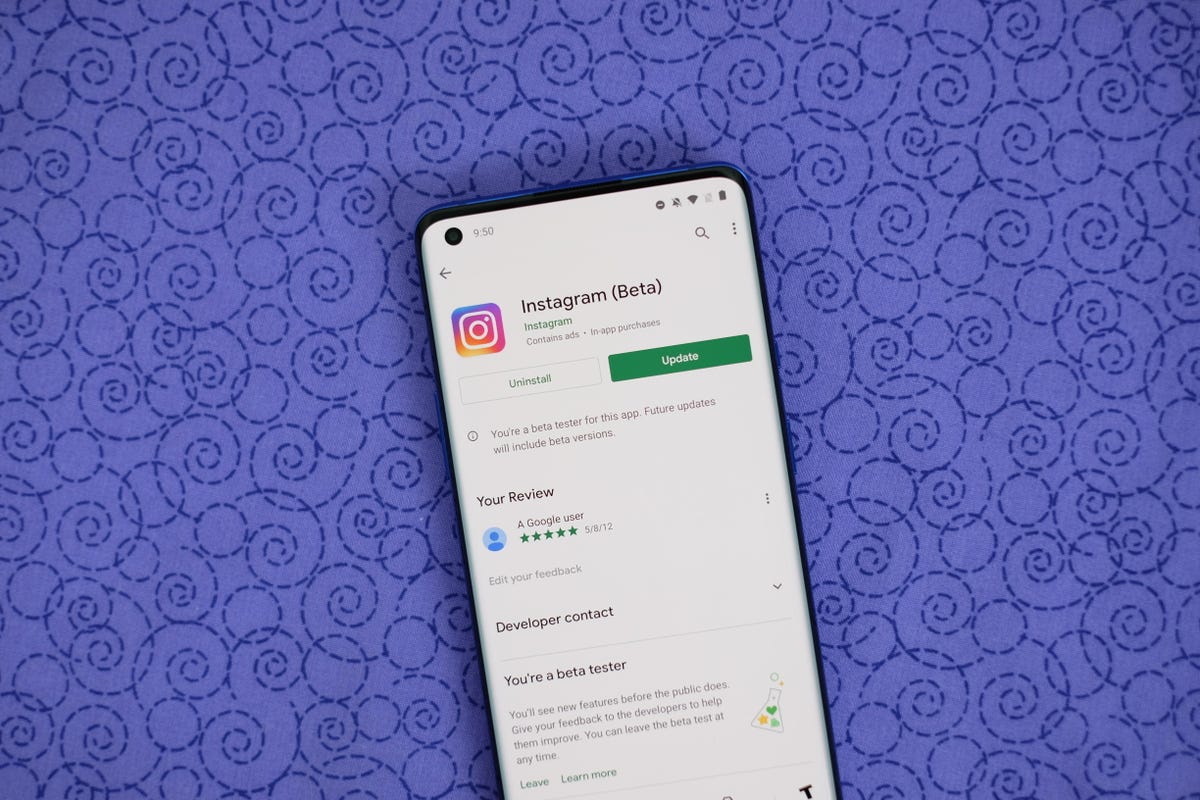
يمكنك أيضًا إلغاء تثبيت التطبيقات باستخدام متجر Play.
قم بإزالة الملفات القديمة لتحرير التخزين
بعد إزالة أي تطبيقات قديمة ، قم بتحرير المزيد من التخزين عن طريق المرور عبر الملفات المحفوظة على هاتف Android الخاص بك. من السهل جدًا نسيان جميع الملفات التي قمت بتنزيلها بشكل عشوائي – مثل قائمة الطعام في المكان الجديد على الطريق أو GIF الذي أرسله صديق. وتلك الملفات تضيف ما يصل. إن أسرع وأسهل طريقة لإدارة تخزين هاتفك هي استخدام تطبيق الملفات الذي يتم تثبيته مسبقًا.
في الواقع ، تستخدم بعض الهواتف تباينًا في نفس التطبيق. على سامسونج، على سبيل المثال ، يسمى ملفاتي. على بكسل تشكيلة ، إنها مجرد ملفات. على OnePlus 10 Pro، إنه مدير الملفات – تحصل على هذه النقطة.
أوصي بفتح درج التطبيق على هاتفك والوصول إلى “الملفات”. الاحتمالات هي أن تكشف عن كل ما يسميه صانع الهاتف الخاص بك التطبيق.
ابدأ بالتحقق من التنزيلات المجلد ، حيث يمكنك إما حذف الملفات التي لم تعد تريدها أو تحريكها في مكان ما مثل محرك Google.
ستكشف معظم تطبيقات الملفات أيضًا عن أي ملفات كبيرة يتم حفظها على جهازك. على سبيل المثال ، يحتوي تطبيق OnePlus 10 Pro File Manager على قسم مخصص في التطبيق للملفات التي تشغل مساحة كبيرة.
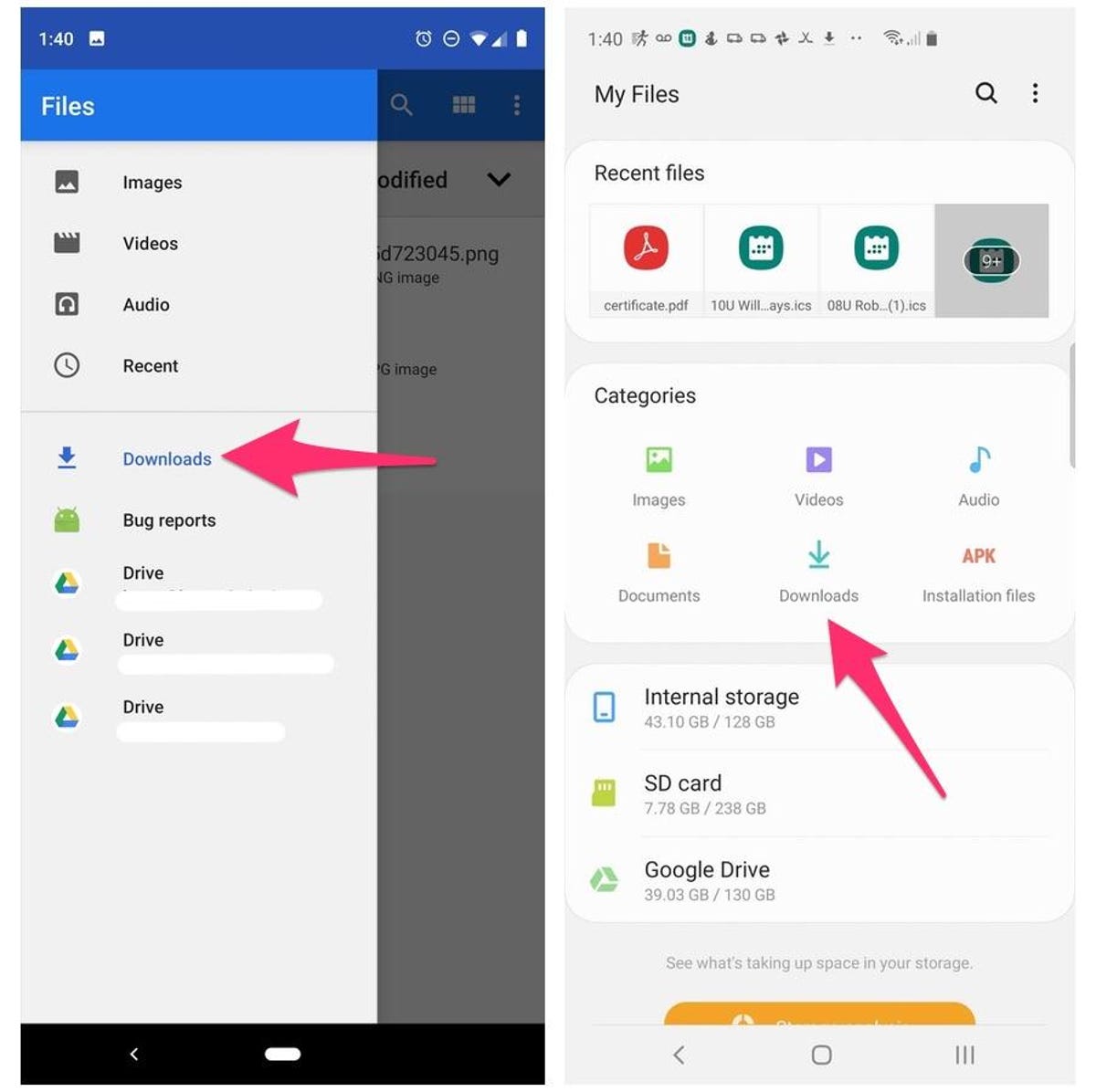
غادر: تطبيق الملفات على بكسل 3. يمين: ملفاتي على Galaxy S10 Plus.
تعديل إعدادات الشاشة الرئيسية لإلقاء نظرة جديدة
أحد أفضل أجزاء Android هو المبلغ الذي يمكنك تخصيصه لمظهر هاتفك بالكامل. من تثبيت حزم أيقونة التطبيق إلى استبدال المشغل بالكامل الذي يستخدمه هاتفك ، هناك الكثير من الخيارات لتخصيص هاتفك.
على الرغم من أنه يمكنك بالتأكيد القفز إلى لاعبي القاذفات وتثبيت أيقونات التطبيق ، فابدأ بالبحث في إعدادات الشاشة الرئيسية التي يوفرها هاتفك بالفعل. أفعل ذلك من حين لآخر ، ومن المدهش كيف يمكن أن تجعل القرص الخفي لجوانب مثل تخطيط التطبيقات أن يبدو وكأنه هاتف جديد تمامًا.
ضغط طويل في منطقة فارغة من شاشتك الرئيسية ، ثم حدد إعدادات المنزل (أو بعض التباين في ذلك). سيؤدي ذلك إلى فتح خيارات الشاشة الرئيسية ، حيث يمكنك تخصيص الإعدادات المختلفة.
إعدادات مثل حجم شبكة التطبيق. قد يبدو الأمر وكأنه تغيير بسيط في الانتقال من شبكة من تطبيقات 4×5 إلى 5×5 ، ولكن هذا العمود الإضافي يمكن أن يحدث فرقًا كبيرًا (يمكن قول الشيء نفسه عن تقليص الشبكة).
هذا هو المكان الذي ستجد فيه إعدادات لأشياء مثل التمرير على الشاشة الرئيسية لعرض الإخطارات بدلاً من الاضطرار إلى التمرير من أعلى الشاشة.
انتقل إلى الإعدادات المعنية التي يمتلكها هاتفك وتجربة إعداد الشاشة الرئيسية.

خياراتك لتصميم شاشتك الرئيسية لا حصر لها.
تحسين إعدادات جهازك
الحديث عن الإعدادات ، هو الآن وقت مناسب للذهاب وتغيير أي إعدادات كانت تزعجك. لدي Roundup من الإعدادات ستحتاج إلى تغيير وتخصيص أي هاتف Android للحصول على أقصى استفادة منه.
على سبيل المثال ، لا يجعل تشغيل الوضع المظلم التطبيق يبدو أفضل فحسب ، بل إنه يوفر عمر البطارية. ونعم ، حتى أنني أريكم كيفية إيقاف أيقونات التطبيق من الظهور تلقائيًا على شاشتك الرئيسية.

يتم تجاهل إعدادات الجهاز بسهولة ، لكنها مهمة للحصول على جهازك بشكل صحيح.
تخصيص خيارات الخصوصية الخاصة بك
قبل أن تأخذ استراحة ، افعل نفسك وهاتف Android الخاص بك لصالحه الأخير-تحقق من إعدادات الخصوصية الخاصة بك.
افتح إعدادات التطبيق ثم اضغط خصوصية > مدير الأذونات. انتقل من خلال كل فئة لمعرفة التطبيقات التي تتمتع حاليًا بالوصول إلى الكنز من بياناتك الشخصية. ابحث عن تطبيق لا تريد الوصول إلى موقعك؟ أطفئه. الشيء نفسه ينطبق على جهات الاتصال أو التقويم أو الكاميرا.
لا يستغرق الأمر وقتًا طويلاً للذهاب إلى كل قسم ، وحتى لو كان الأمر كذلك ، فإنه يستحق كل هذا الجهد.
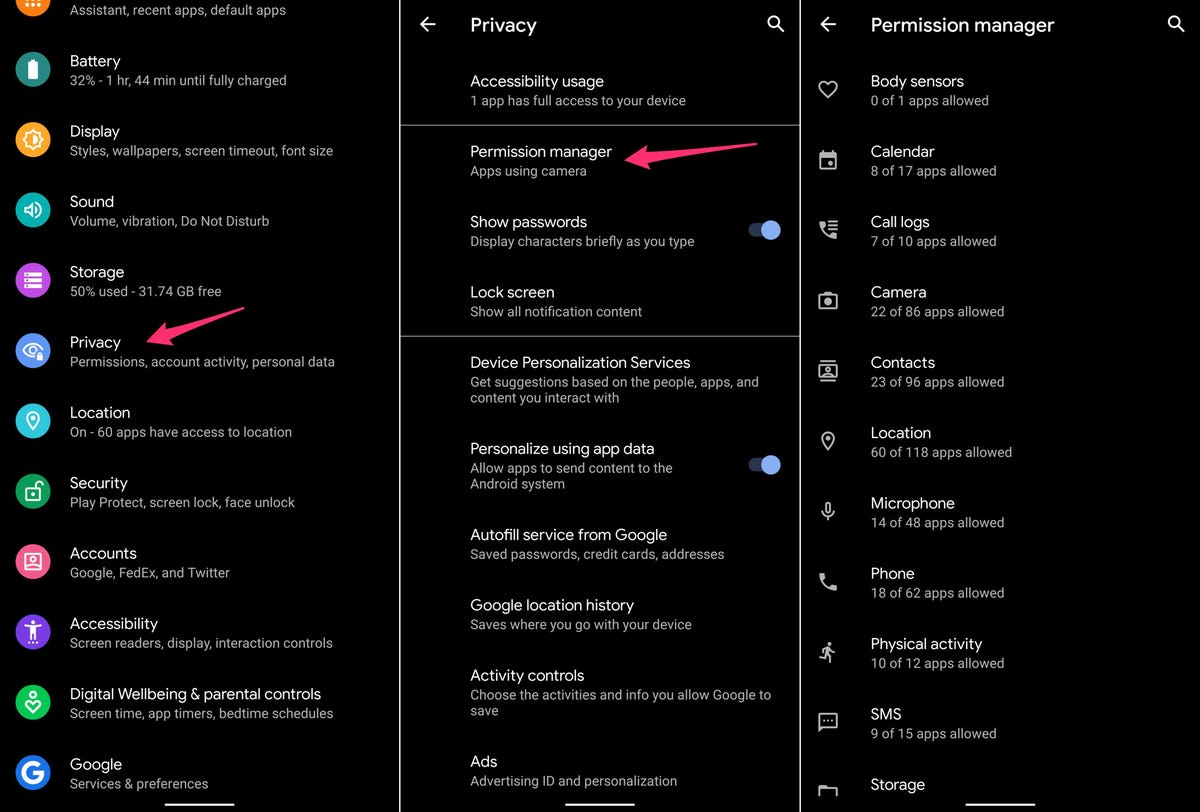
استخدم مدير الأذونات للتحكم في التطبيقات التي يمكنها الوصول إلى بياناتك.









